システムに SM (Shader Model) 2.0 または 3.0 標準をサポートするグラフィック カードがあり、Nitrous ドライバまたは Direct3D ドライバを使用している場合は、シェーディング ビューポートでシャドウをプレビューできます。
 [ビデオ ハードウェアを診断](Diagnose Video Hardware)を選択します。
[ビデオ ハードウェアを診断](Diagnose Video Hardware)を選択します。 SM3.0 ハードウェア シェーダを使用した場合に、ビューポートではハードエッジのシャドウのほかに、ソフトエッジのシャドウをプレビューすることができます。 ライトとシャドウのほかにも、アンビエント オクルージョンおよび露出制御をプレビューすることもできます。ビューポート ドライバの詳細については、「[グラフィック ドライバのセットアップ](Graphics Driver Setup)ダイアログ ボックス」を参照してください。
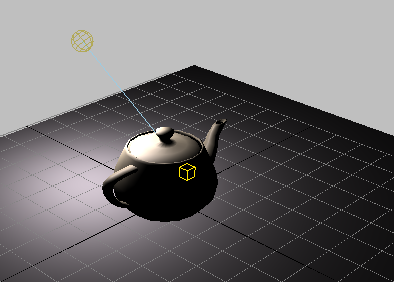
シャドウおよび露出制御を使用しないシェーディング ビューポート
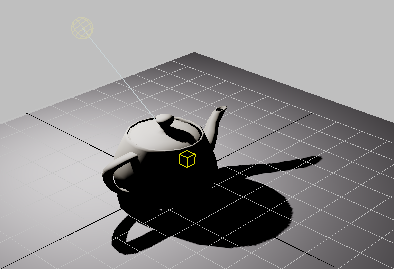
露出制御およびハードエッジ シャドウを使用したシェーディング ビューポート
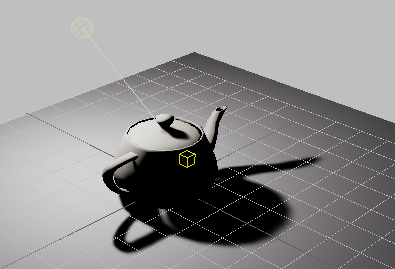
露出制御およびソフトエッジ シャドウを使用したシェーディング ビューポート
ライトが、範囲を使用して影付けを行うフォトメトリック ライトである場合は、ビューポート プレビューにはエリア シャドウを表示することができます。
viewportSSB.AreaShadow = True
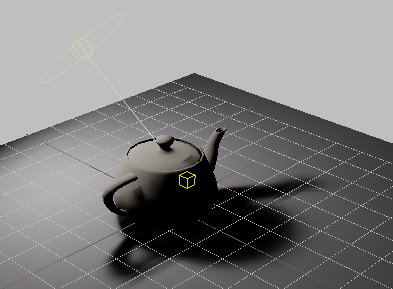
円形のエリアでライトによって影付けされたビューポートのシャドウ
エリア シャドウのビューポート表示は、必ずしも正確ではありません。一般に、ビューポートにおけるライトとシャドウのプレビューは、便利であるというだけのものです。これらの設定とビューポートの外観は、レンダリング時のものと必ずしも正確に一致するわけではありません。
レンダリングに表示されないシャドウはビューポートには表示されません。たとえば、オブジェクトが影付けを行ったり影を受けたりしないように設定されている場合はビューポートでも同様です。また、ライトがオフに設定されている場合や影付けを行わないように設定されている場合には、ビューポートの表示には影響を及ぼしません。
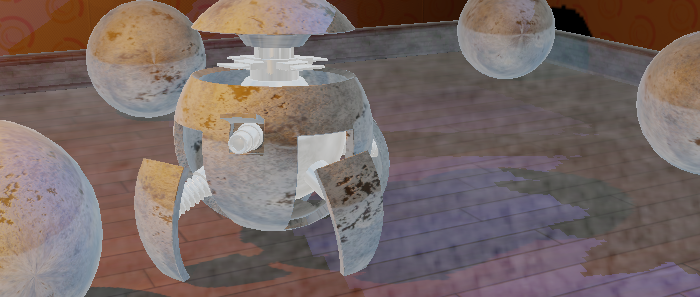
シャドウを使用してアンビエント オクルージョンを使用しないハードウェアシェーディング ビューポート

シャドウとアンビエント オクルージョンを使用したハードウェアシェーディング ビューポート
アンビエント オクルージョンを使用するとシャドウが濃くなり、さらにリアリスティックになります。
Roboball アニメーション: Tyson Ibele
www.tysonibele.com
手順
ビューポートにシャドウを表示するには:
- [シェーダ](Shading)ビューポート メニュー ラベルをクリックまたは右クリックします。シェーディング ビューポート ラベル メニューで[ライトとシャドウ](Lighting And Shadows)
 [シャドウ](Shadows)を選択してオンにします。
[シャドウ](Shadows)を選択してオンにします。 - ライトを選択します。
- ビューポートを右クリックし、クアッド メニューの[ツール 1](Tool 1)(左上)で[影付け](Cast)をクリックしてシャドウをオンにします。
複数のライトについてシャドウをオンにする:
- メイン メニューで[ツール](Tools)
 [ライト リスト](Light Lister)を選択します。
[ライト リスト](Light Lister)を選択します。 - [ライト リスト](Light Lister)ダイアログ ボックスで影付けを行わせたいライトのオブジェクトの[シャドウ](Shadows)チェック ボックスをオンにします。
ビューポートで既にシャドウを有効にしてある場合は、すぐに表示が更新されます。
Direct3D がアクティブなドライバの場合、シャドウをプレビューするにはハードウェア シェーディングを有効にする必要があります。次のいずれかの操作を行います。
- [シェーダ](Shading)ビューポート メニュー ラベルをクリックまたは右クリックします。シェーディング ビューポート ラベル メニューから、[ライトとシャドウ](Lighting And Shadows)
 [ハードウェア シェーディングを有効](Enable Hardware Shading)を選択します(まだオンになっていない場合)。
[ハードウェア シェーディングを有効](Enable Hardware Shading)を選択します(まだオンになっていない場合)。 - [ビューポート設定](Viewport Configuration)ダイアログ
 [ライトとシャドウ](Lighting and Shadows)パネル
[ライトとシャドウ](Lighting and Shadows)パネル  [シーンを照明:](Illuminate Scene With)領域で[ハードウェア シェーディングを有効](Enable Hardware Shading)をオンにします。
[シーンを照明:](Illuminate Scene With)領域で[ハードウェア シェーディングを有効](Enable Hardware Shading)をオンにします。 同じく[ライトとシャドウ](Lighting And Shadows)パネル/[品質 / ハードウェア サポート](Quality / Hardware Support)領域で、ハードウェア シェーダのレベル([良](Good)または[最良](Best))を選択します。[良](Good)ではシャドウの表示に SM2.0 が使用され、[最良](Best)では SM3.0 が使用されます。